本篇文章将会详细介绍如何通过labview的VISA驱动模块来操作PC的串口。(基于LABVIEW2012、VISA530full.exe)
1、首先需要安装LABVIEW,接下里安装VISA530驱动模块(否则编译本代码时会出现缺少VISA驱动模块的提示)。
2、新建一个VI项目,保存为mycomm.vi
3、在VI前面板内添加如下图所示的控件:
【接收区域】为【系统】控件内的“系统字符串”,右键属性内修改为自动换行、显示垂直滚动条;然后右键将其修改为“转换为显示控件”。这个控件用户可以自行修改为其它设置的控件。
【发送区域】为【系统】控件内的“系统字符串”,同理右键修改为自动换行、显示垂直滚动条;然后切记要右键属性内勾选“键入时刷新”,否则发送是会出现重复发送上次内容的情况,如下图:
【端口号】控件为【系统】空间内的“系统下拉列表”,右键增加属性值(添加COM1、COM2、COM3等等)。
【串口状态指示灯】为布尔控件内的圆形指示灯,用户自行修改其开关颜色。
【退出程序】、【发送】按钮为系统布尔按钮,修改机械操作位“保持转换直到释放”,如下图:
【打开】按钮修改为多字符串显示“打开”和“关闭”字符,机械操作修改为“释放时转换”
4、编写“程序框图”
创建两个while循环,一个循环处理用户事件(比如:按钮事件、程序运行初始化、退出等),一个循环用来处理接收数据的任务。
首先第一个循环:初始化
其中的带小房间的局部变量可以在前面板的控件上右击“创建局部变量”来放置;while循环创建移位寄存器,用来处理不同状态的任务(Init,Event,Exit三种);下面看Event任务,如下图:
打开串口按钮事件,使用端口号控件的值配合VISA资源名称控件(在前面板---->新式---->IO---->VISA资源名称,右键选择VISA类---->IO session---->Serial Instr,然后在程序框图内右键选择”转换为常量“,则VISA资源名称控件变为如下图)
然后在空间内添加资源名称如上上图。
后面几个事件就不介绍了,包含了发送,关闭等操作稍后送上源码。
第二个循环,接收:
当串口打开标识为真时才执行读取的操作,使用VISA属性节点(在仪器IO---->VISA---->高级VISA---->VISA属性节点),右键选择类---->VISA---->IO session---->Serial Instr,然后单击属性,选择如下图蓝色部分所示:Number of Bytes at Serial Port
到此即可进行串口通信了,将PC的2、3两线相连测试测试代码。
源码下载地址CSDN:








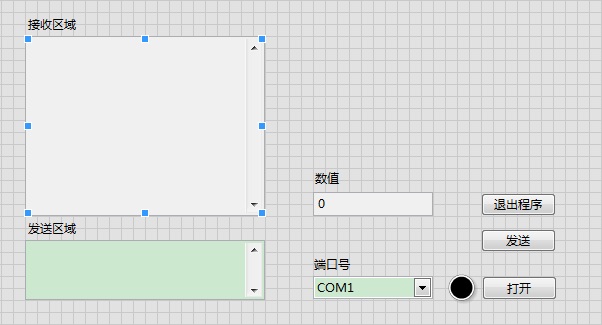
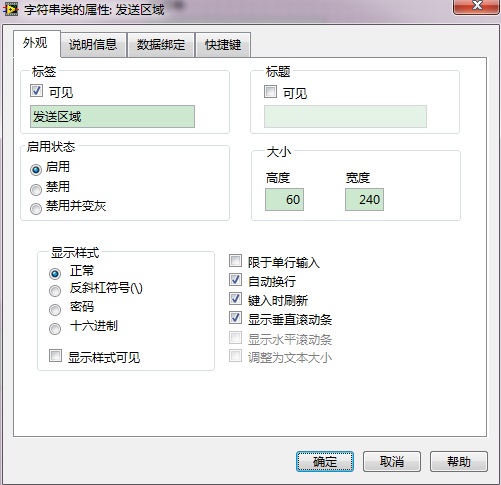

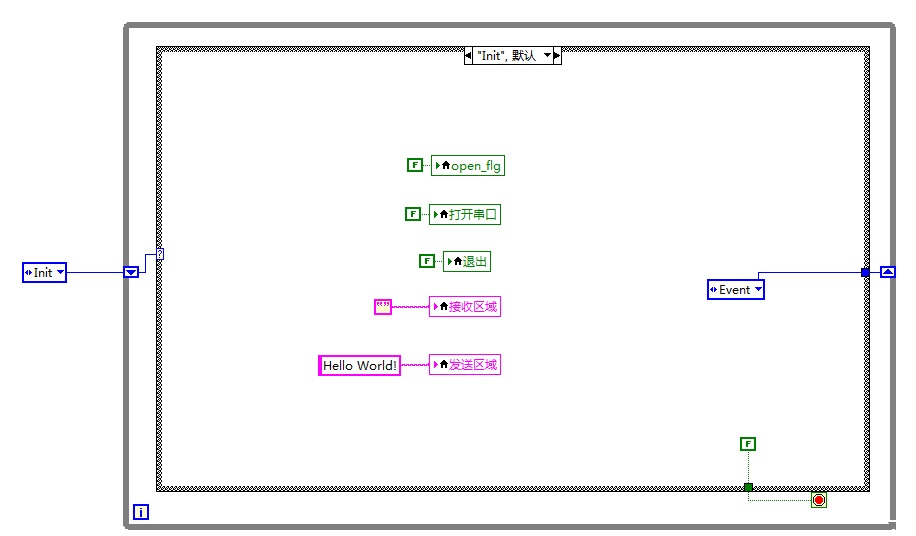
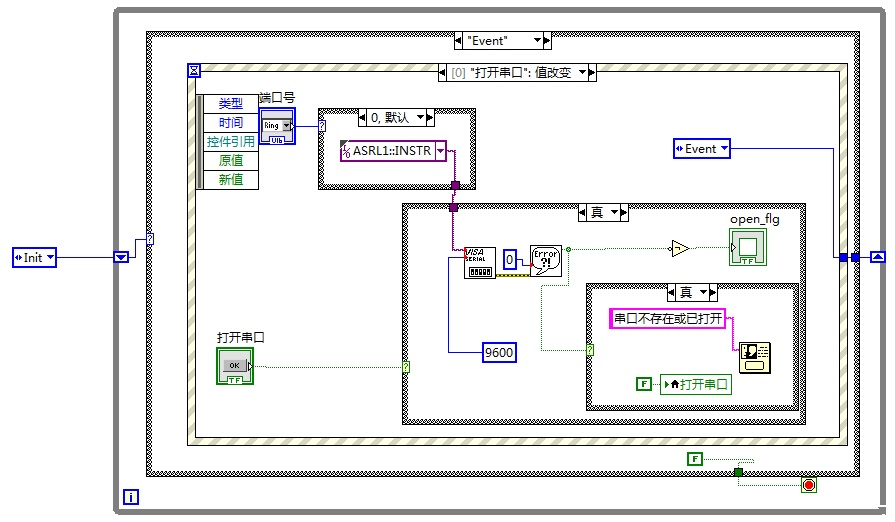


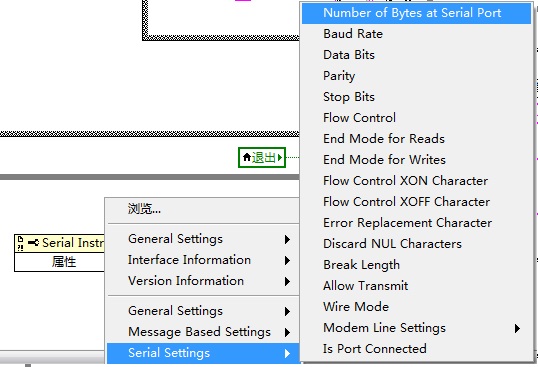
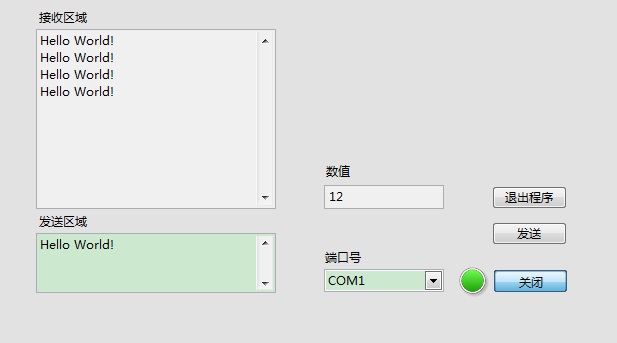














 654
654

 被折叠的 条评论
为什么被折叠?
被折叠的 条评论
为什么被折叠?








